9 façons de résoudre le problème d'écran noir ou de non-chargement d'Instagram
Les Écran noir Instagram Le problème a été largement signalé par les utilisateurs dans de nombreux scénarios.
- • L’écran de connexion Instagram devient noir.
- • Il devient noir pendant que vous regardez des bobines ou des histoires.
- • Pendant la diffusion en direct ou la lecture IGTV.
- • Après la mise à jour de l'application ou du système d'exploitation du téléphone.
- • …
Si votre application Instagram est bloquée sur un écran noir avec un cercle tournant pendant des heures, vous pouvez essayer les solutions suivantes pour la faire fonctionner à nouveau normalement.
Liste des guides
Pourquoi mon Instagram affiche un écran noir 9 solutions pour résoudre les problèmes d'écran noir sur Instagram Enregistrer des vidéos Instagram pour les regarder hors lignePourquoi mon Instagram affiche un écran noir
Voici les raisons courantes des problèmes de panne d’Instagram.
- • L'application Instagram présente des bugs ou des caches corrompus.
- • Vous n'avez pas mis à jour l'application Instagram depuis longtemps. La version obsolète de l'application ne se synchronise pas avec les dernières fonctionnalités.
- • Votre iPhone ou Android manque d’espace de stockage.
- • Problèmes de mode sombre sur certains appareils.
- • Connexion Internet instable.
- • Problèmes de faible RAM.
Capture d'écran des messages Instagram (DM) ou des messages avec écran noir. Il s'agit d'une fonctionnalité de confidentialité destinée à protéger les contenus sensibles, et non d'un bug.
9 solutions pour résoudre les problèmes d'écran noir sur Instagram
Essayez les méthodes suivantes pour réparer un écran noir sur Instagram Story, Reels et autres vidéos.
1. Redémarrez ou réinstallez l'application Instagram
Forcez la fermeture de l'application Instagram, puis relancez-la. Si le problème d'écran noir persiste, vous pouvez la désinstaller, retélécharger la dernière version, puis l'installer.
2. Redémarrez votre téléphone
Pour redémarrer l'iPhone, maintenez enfoncés les boutons latéral et d'augmentation du volume. Relâchez les deux boutons lorsque le curseur d'arrêt s'affiche. Faites glisser le curseur pour éteindre votre iPhone. Ensuite, maintenez enfoncé le bouton latéral jusqu'à l'apparition du logo Apple.
Pour redémarrer un appareil Android, maintenez le bouton Marche/Arrêt enfoncé. L'écran de votre téléphone deviendra noir, puis il redémarrera. Cependant, pour forcer le redémarrage de certains appareils Android, vous devez maintenir les boutons Volume et Marche/Arrêt enfoncés. Vérifiez si le problème d'écran noir persiste dans l'application Instagram.
3. Vider le cache et les données d'Instagram
Vider les fichiers cache temporaires peut accélérer les applications. Suivez ces étapes pour vider le cache d'Instagram sur Android.
- 1. Ouvrez l'application « Paramètres ». Appuyez sur « Applications ».
- 2. Appuyez sur le bouton « Instagram » dans la liste des applications.
- 3. Appuyez sur le bouton « Stockage » sous « Informations sur l'application ».
- 4. Appuyez maintenant sur le bouton « Vider le cache ».
Pour les utilisateurs d'iPhone, vous devez supprimer et réinstaller l'application de l'App Store pour corriger les écrans de chargement noirs d'IG.
4. Mettre à jour Instagram
Les applications obsolètes peuvent entraîner des écrans noirs, des plantages et bien d'autres problèmes. Vous pouvez consulter le Google Play Store et l'App Store pour rechercher les nouvelles mises à jour d'Instagram.
5. Passez à une autre connexion Wi-Fi ou cellulaire
L'écran noir d'Instagram Live peut être dû à une mauvaise connexion Internet. Vous pouvez ouvrir YouTube ou d'autres applications vidéo pour faire un test. Si oui, vous pouvez utiliser d'autres méthodes de connexion Internet.
6. Déconnectez-vous puis reconnectez-vous
Après vous être connecté, vous pouvez fermer l'application si un écran noir s'affiche. Ensuite, videz le cache et reconnectez-vous à l'application Instagram.
7. Libérez de l'espace de stockage sur votre téléphone
Vous pouvez supprimer des vidéos volumineuses, des fichiers anciens et des applications inutilisées. De plus, vous pouvez transférer des photos sur un disque dur externe ou un ordinateur pour la sauvegarde. Vous pourrez ensuite supprimer des photos pour libérer de l'espace de stockage sur votre téléphone.
8. Désactivez le mode d'économie d'énergie
Ouvrez l'application Réglages. Sur iPhone, appuyez sur le bouton « Batterie » pour désactiver le mode faible consommation. Sur Android, appuyez sur le bouton « Entretien de l'appareil » ou « Batterie » pour désactiver le mode économie d'énergie ou l'économiseur de batterie. Vous pouvez également activer l'option « Illimité » dans la section « Gérer l'utilisation de la batterie ». Rouvrez ensuite l'application pour vérifier le problème d'écran noir des vidéos Instagram.
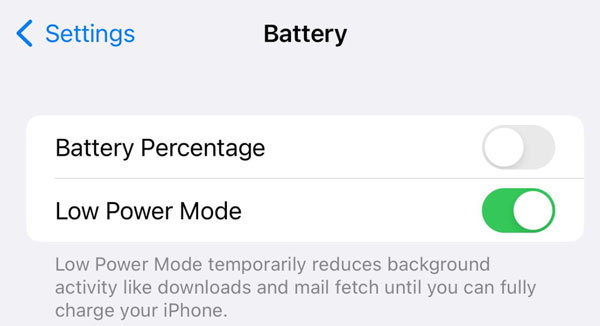
9. Désactiver le mode sombre
Ouvrez l'application « Réglages ». Appuyez sur le bouton « Affichage et luminosité » (sur iPhone) ou « Affichage » (sur Android). Vous pouvez sélectionner « Clair » et désactiver manuellement le mode sombre.
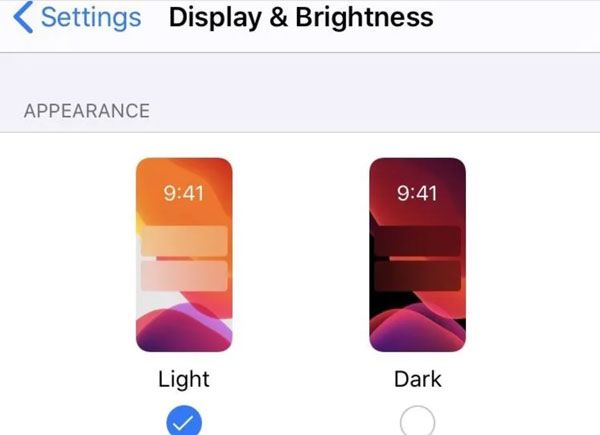
Enregistrer des vidéos Instagram pour les regarder hors ligne
Après avoir résolu l'écran noir d'Instagram sur iPhone et Android, vous pouvez utiliser AnyRec Screen Recorder Pour enregistrer des vidéos Instagram importantes et les sauvegarder. Même si l'éditeur a supprimé la vidéo, vous pouvez toujours la regarder. Utilisez-la simplement comme téléchargeur 100%.

Enregistrez des vidéos depuis Instagram, TikTok, YouTube et plus encore.
Capturez des vidéos en ligne avec des tâches planifiées pendant des heures.
Coupez, convertissez, compressez et fusionnez des enregistrements vidéo.
Conservez la qualité audio et vidéo d'origine.
Téléchargement sécurisé
Téléchargement sécurisé
- 1. Ouvrez AnyRec Screen Recorder. Définissez la zone de capture d'écran : région personnalisée, plein écran ou fenêtre de navigateur actuelle.

- 2. Activez le bouton « Son système ». Cliquez sur le bouton « Enregistrer » pour enregistrer une vidéo Instagram avec l'audio.

- 3. Cliquez sur le bouton « Arrêter » pour terminer. Vous pouvez prévisualiser, modifier et télécharger des vidéos Instagram dans le cadre de ce programme.

Conclusion
Les Écran de chargement noir d'Instagram Le problème est gênant. Vous pouvez utiliser les solutions rapides ci-dessus pour redémarrer, rouvrir, réinstaller, vous reconnecter et ajuster les paramètres de votre appareil afin de résoudre le problème d'écran noir d'Instagram. Et si vous souhaitez télécharger des reels et stories Instagram en cas de dysfonctionnement ou de problèmes de chargement, vous pouvez utiliser AnyRec Screen Recorder. Téléchargez gratuitement le programme et enregistrez vos clips préférés dès maintenant !
Téléchargement sécurisé
Téléchargement sécurisé



